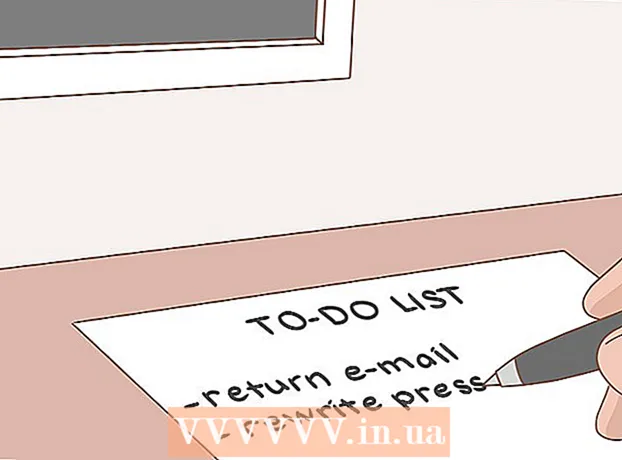Avtor:
William Ramirez
Datum Ustvarjanja:
21 September 2021
Datum Posodobitve:
1 Julij. 2024

Vsebina
Ta članek vam bo pokazal, kako blokirate spletna mesta v napravi Android z aplikacijo BlockSite. Brezplačno ga lahko prenesete v Trgovino Play.
Koraki
 1 Namestite aplikacijo BlockSite. Brezplačno ga lahko prenesete v Trgovini Play. Za to:
1 Namestite aplikacijo BlockSite. Brezplačno ga lahko prenesete v Trgovini Play. Za to: - Odprite Trgovino Play
 .
. - V iskalno vrstico vnesite BlockSite.
- Kliknite na "BlockSite".
- Dotaknite se Namesti.
- Odprite Trgovino Play
 2 Zaženite BlockSite. V vrstici z aplikacijami kliknite na oranžno ikono v obliki ščita z belim krogom. Lahko tudi kliknete »Odpri« v Trgovini Play.
2 Zaženite BlockSite. V vrstici z aplikacijami kliknite na oranžno ikono v obliki ščita z belim krogom. Lahko tudi kliknete »Odpri« v Trgovini Play.  3 Kliknite na Omogoči (Aktiviraj). Ta zeleni gumb boste našli na dnu zaslona, ko prvič zaženete BlockSite. Aplikacija bo zdaj blokirala spletna mesta v vseh nameščenih brskalnikih.
3 Kliknite na Omogoči (Aktiviraj). Ta zeleni gumb boste našli na dnu zaslona, ko prvič zaženete BlockSite. Aplikacija bo zdaj blokirala spletna mesta v vseh nameščenih brskalnikih.  4 Dotaknite se Razumem (Sprejeti). To možnost boste našli na dnu pojavnega okna, ki pojasnjuje, kako omogočiti dostop za BlockSite. Odprle se bodo nastavitve dostopa.
4 Dotaknite se Razumem (Sprejeti). To možnost boste našli na dnu pojavnega okna, ki pojasnjuje, kako omogočiti dostop za BlockSite. Odprle se bodo nastavitve dostopa.  5 Dotaknite se BlockSite. To možnost boste našli v razdelku Storitve na dnu strani z nastavitvami dostopa.
5 Dotaknite se BlockSite. To možnost boste našli v razdelku Storitve na dnu strani z nastavitvami dostopa.  6 Premaknite drsnik iz položaja Izklop
6 Premaknite drsnik iz položaja Izklop  v položaj "Omogoči"
v položaj "Omogoči"  . Če je drsnik siv, je dostop BlockSite onemogočen. Če je drsnik modre barve, je dostop omogočen. Ko premaknete drsnik v položaj "Omogoči", se odpre pojavno okno.
. Če je drsnik siv, je dostop BlockSite onemogočen. Če je drsnik modre barve, je dostop omogočen. Ko premaknete drsnik v položaj "Omogoči", se odpre pojavno okno.  7 Kliknite na v redu. Ta gumb boste našli v spodnjem desnem kotu pojavnega okna. BlockSite bo zdaj spremljal uporabljene aplikacije in strani, ki jih odpre, da blokira neželena spletna mesta. Nato se vrnete v aplikacijo BlockSite.
7 Kliknite na v redu. Ta gumb boste našli v spodnjem desnem kotu pojavnega okna. BlockSite bo zdaj spremljal uporabljene aplikacije in strani, ki jih odpre, da blokira neželena spletna mesta. Nato se vrnete v aplikacijo BlockSite. - Morda boste morali vnesti kodo PIN ali optično prebrati prstni odtis.
 8 Dotaknite se zelenega gumba
8 Dotaknite se zelenega gumba  . Našli ga boste v spodnjem desnem kotu zaslona.
. Našli ga boste v spodnjem desnem kotu zaslona.  9 Vnesite URL spletnega mesta, ki ga želite blokirati. Če želite na primer blokirati Facebook, vnesite facebook.com.
9 Vnesite URL spletnega mesta, ki ga želite blokirati. Če želite na primer blokirati Facebook, vnesite facebook.com.  10 Dotaknite se ikone
10 Dotaknite se ikone  . Najdete ga v zgornjem desnem kotu zaslona. Določeno spletno mesto bo blokirano v vseh brskalnikih, nameščenih v napravi. Ko poskusite odpreti to spletno mesto, se na zaslonu prikaže sporočilo, da je spletno mesto blokirano.
. Najdete ga v zgornjem desnem kotu zaslona. Določeno spletno mesto bo blokirano v vseh brskalnikih, nameščenih v napravi. Ko poskusite odpreti to spletno mesto, se na zaslonu prikaže sporočilo, da je spletno mesto blokirano. - Če želite spletno mesto odstraniti s črnega seznama, zaženite aplikacijo BlockSite in kliknite ikono
 na naslovu spletnega mesta.
na naslovu spletnega mesta. - Za blokiranje vseh spletnih mest za odrasle lahko kliknete tudi drsnik poleg možnosti »Blokiraj spletna mesta za odrasle«.
- Če želite spletno mesto odstraniti s črnega seznama, zaženite aplikacijo BlockSite in kliknite ikono